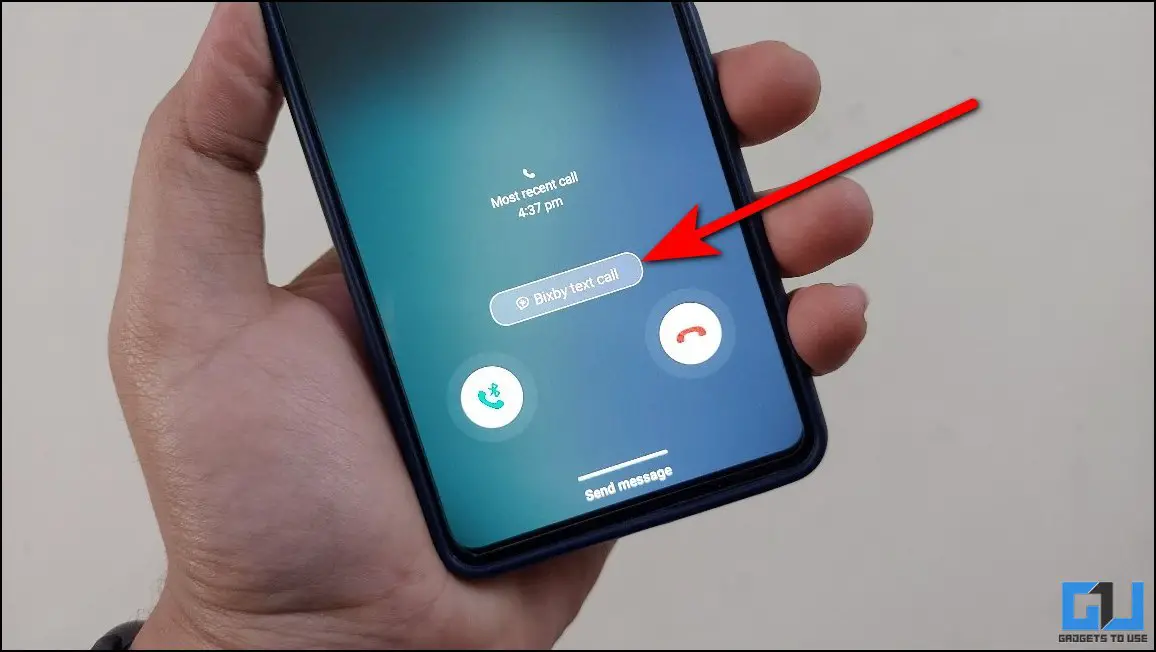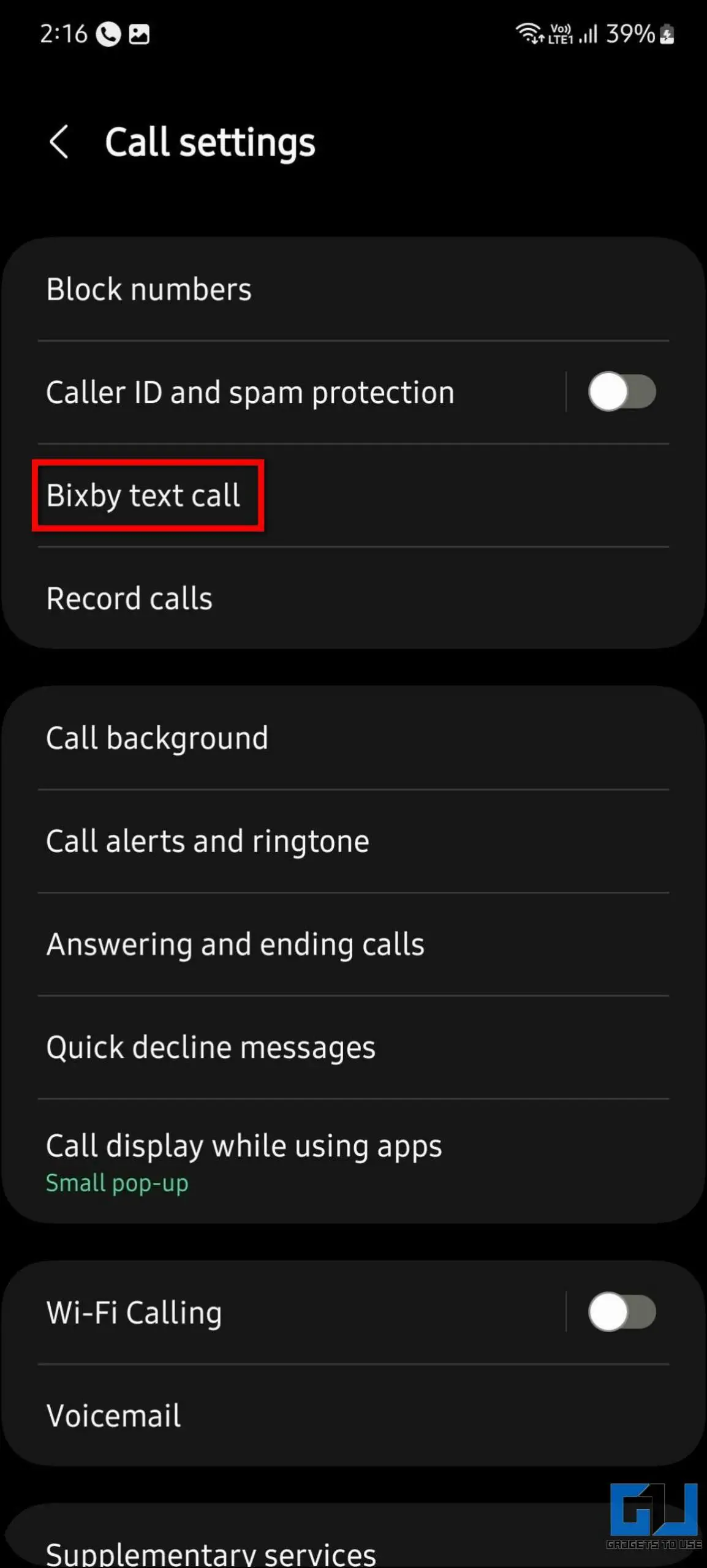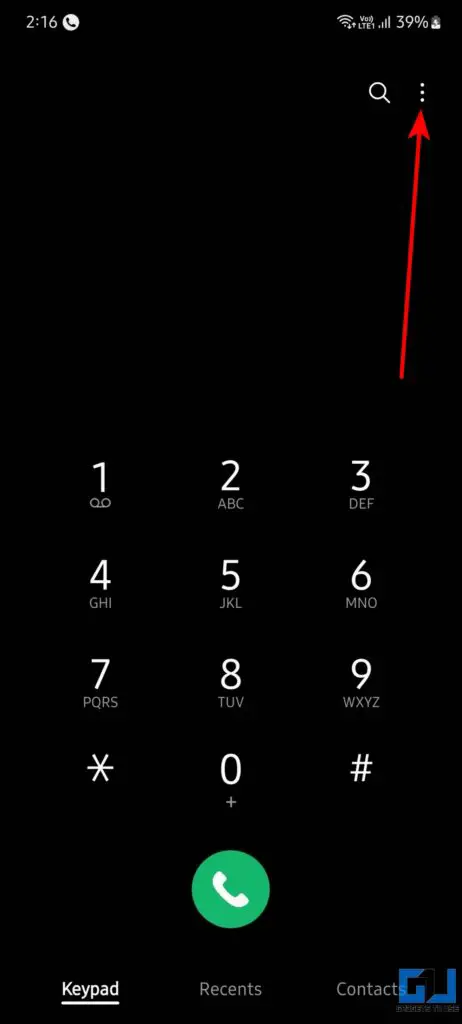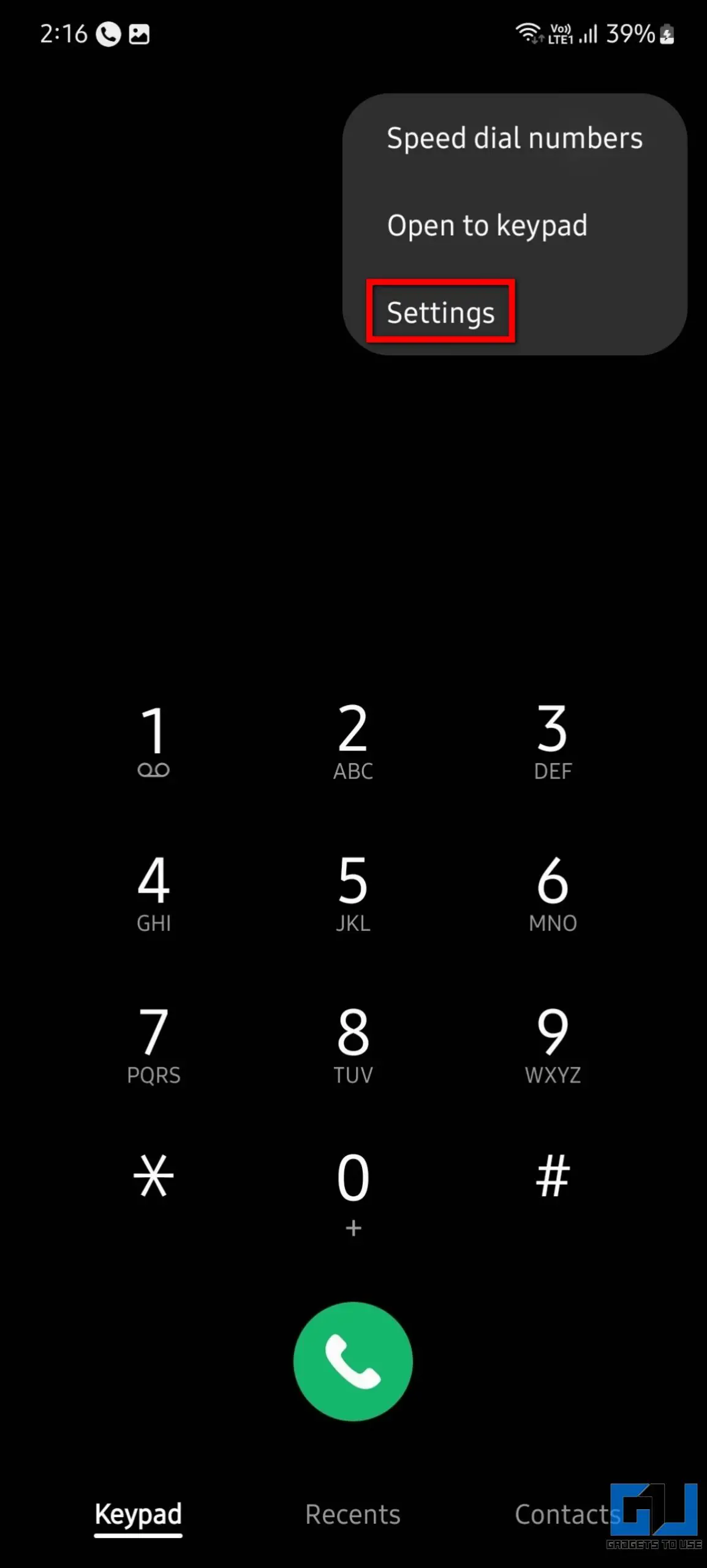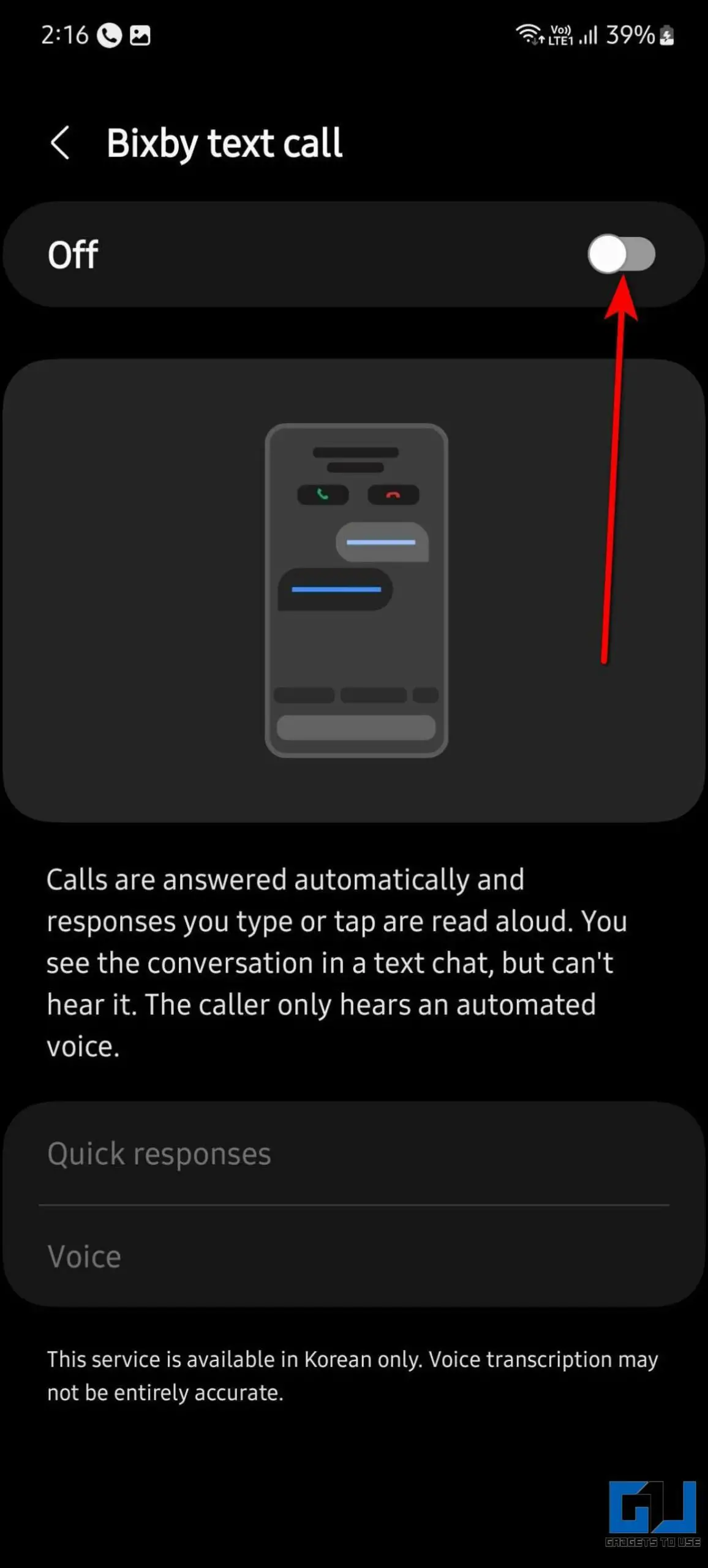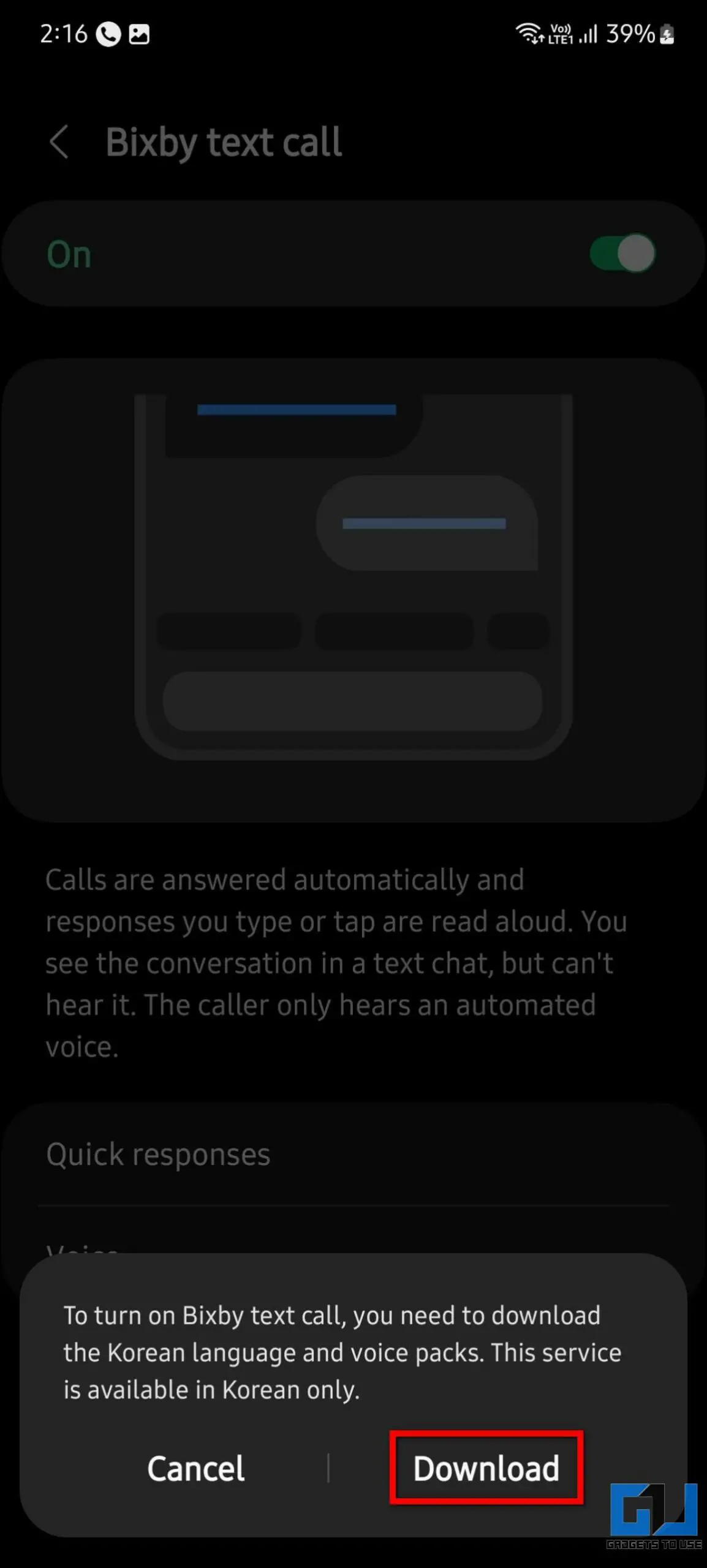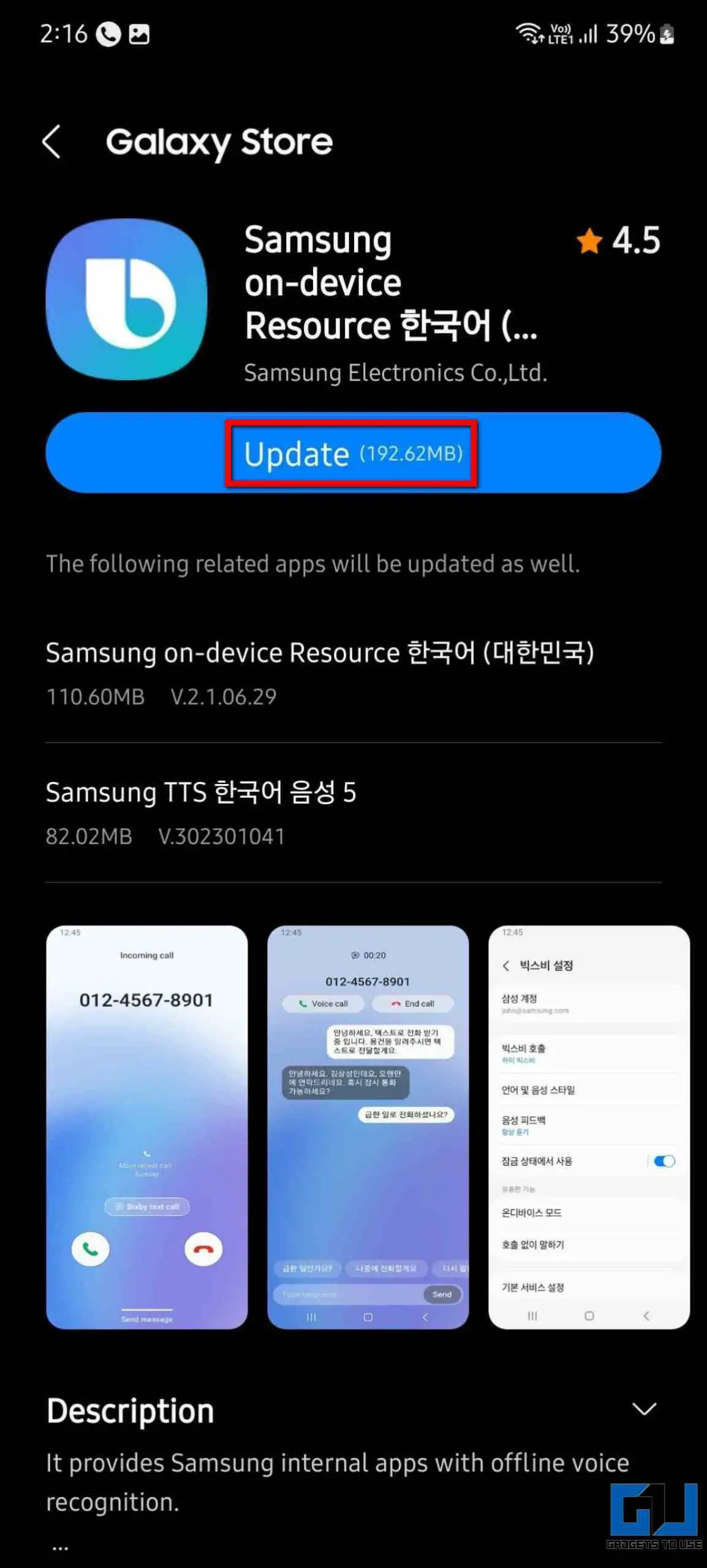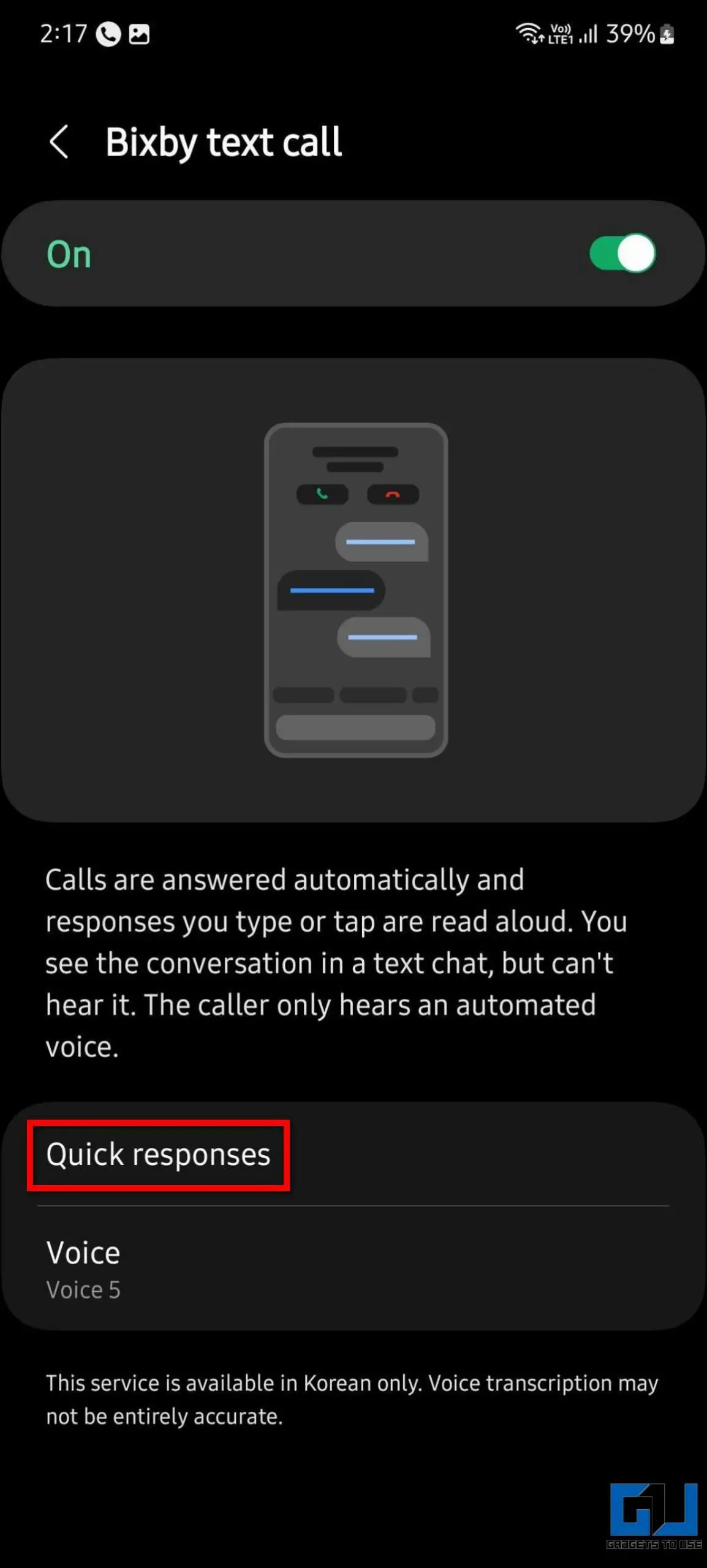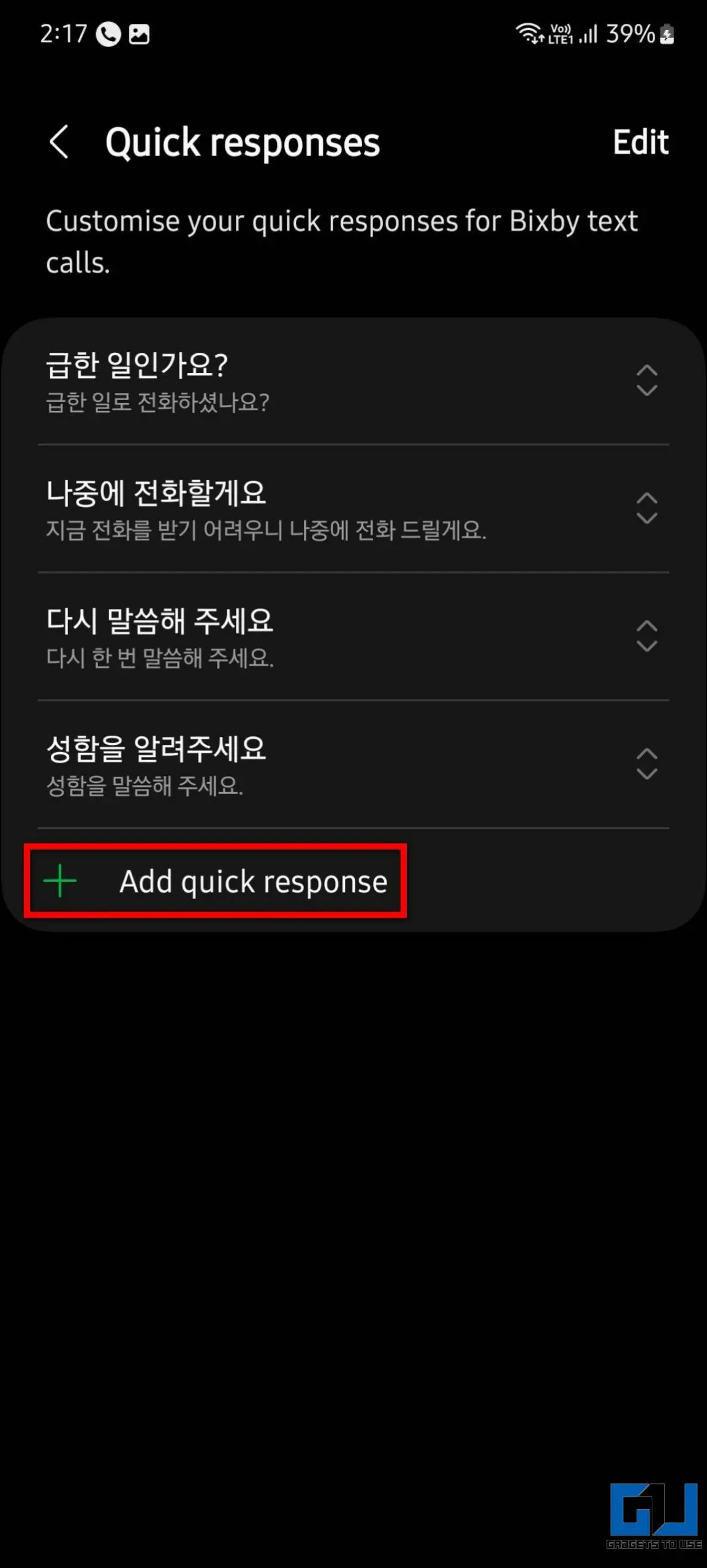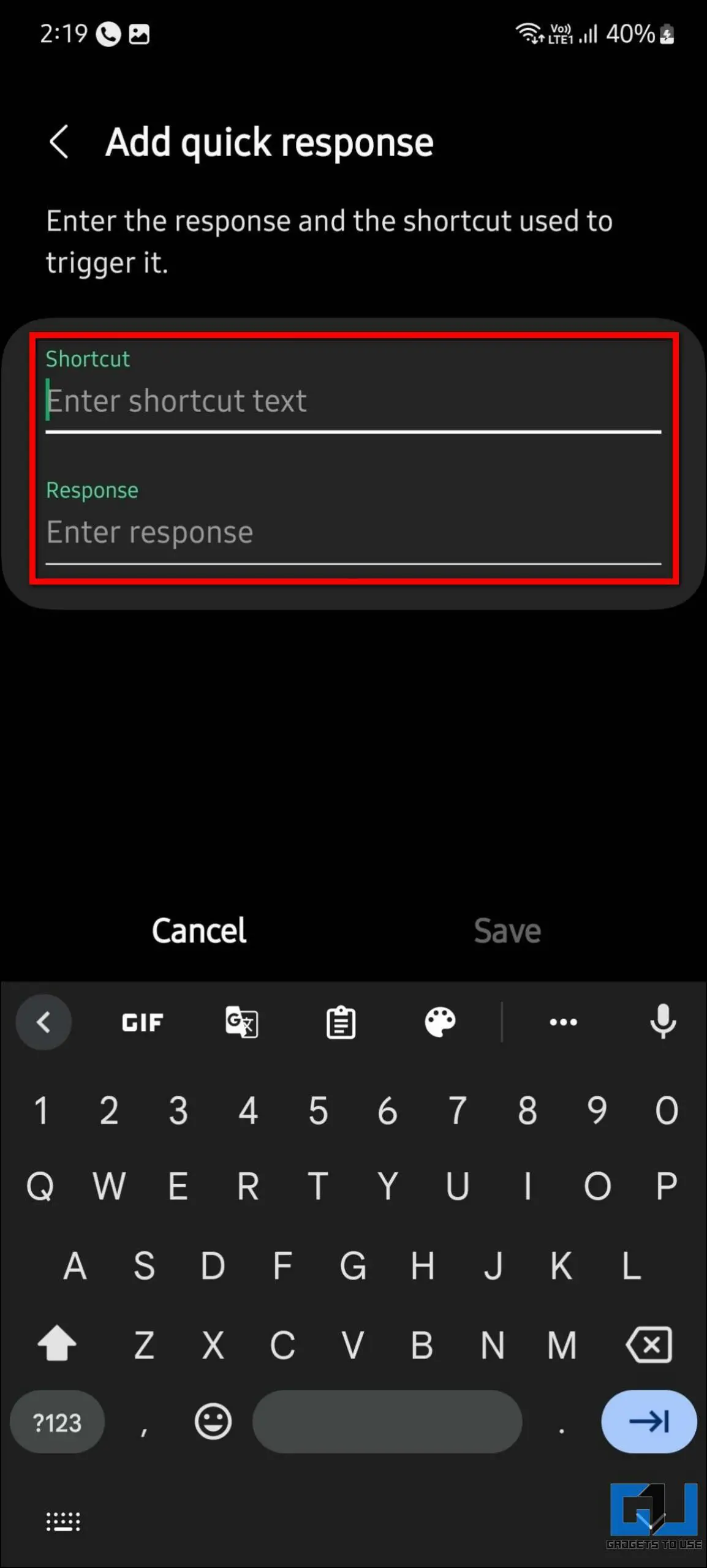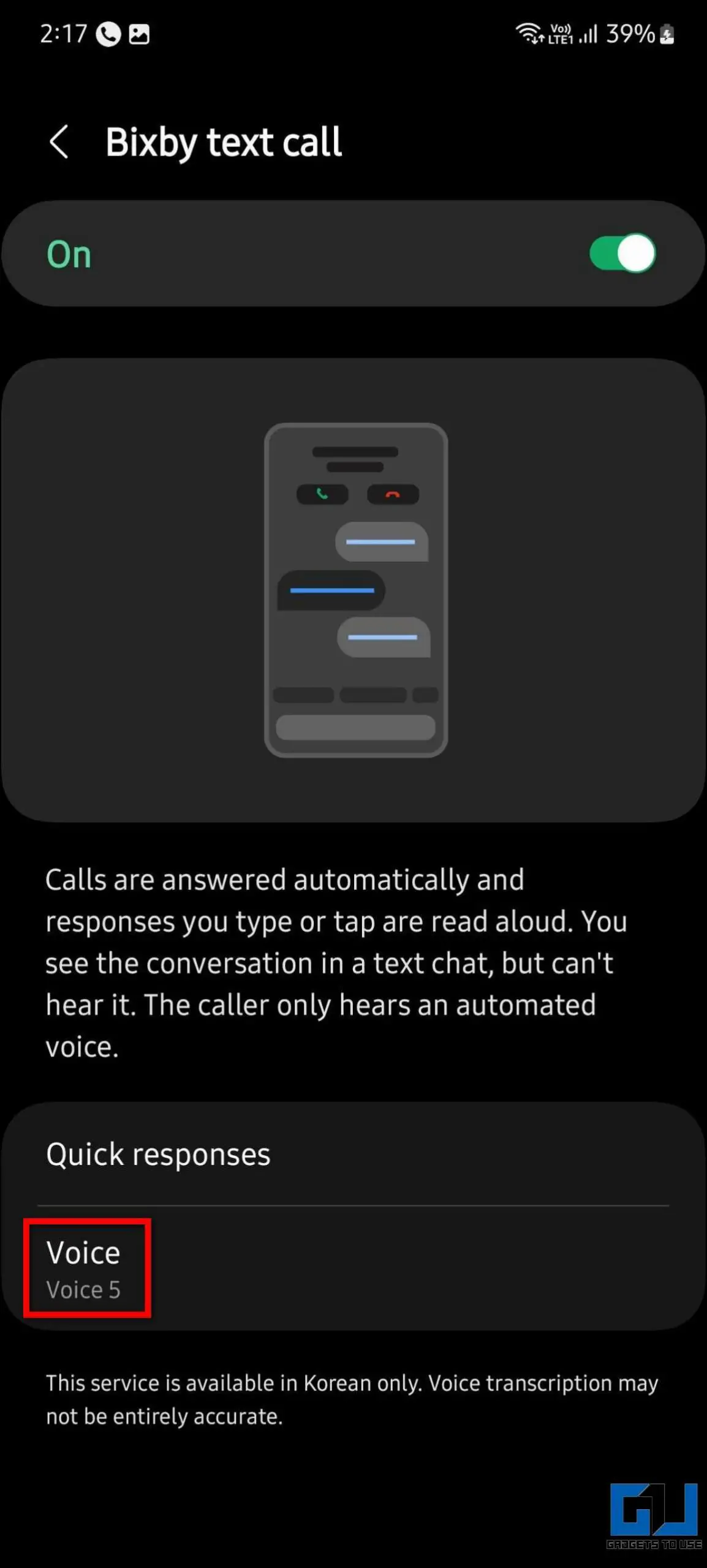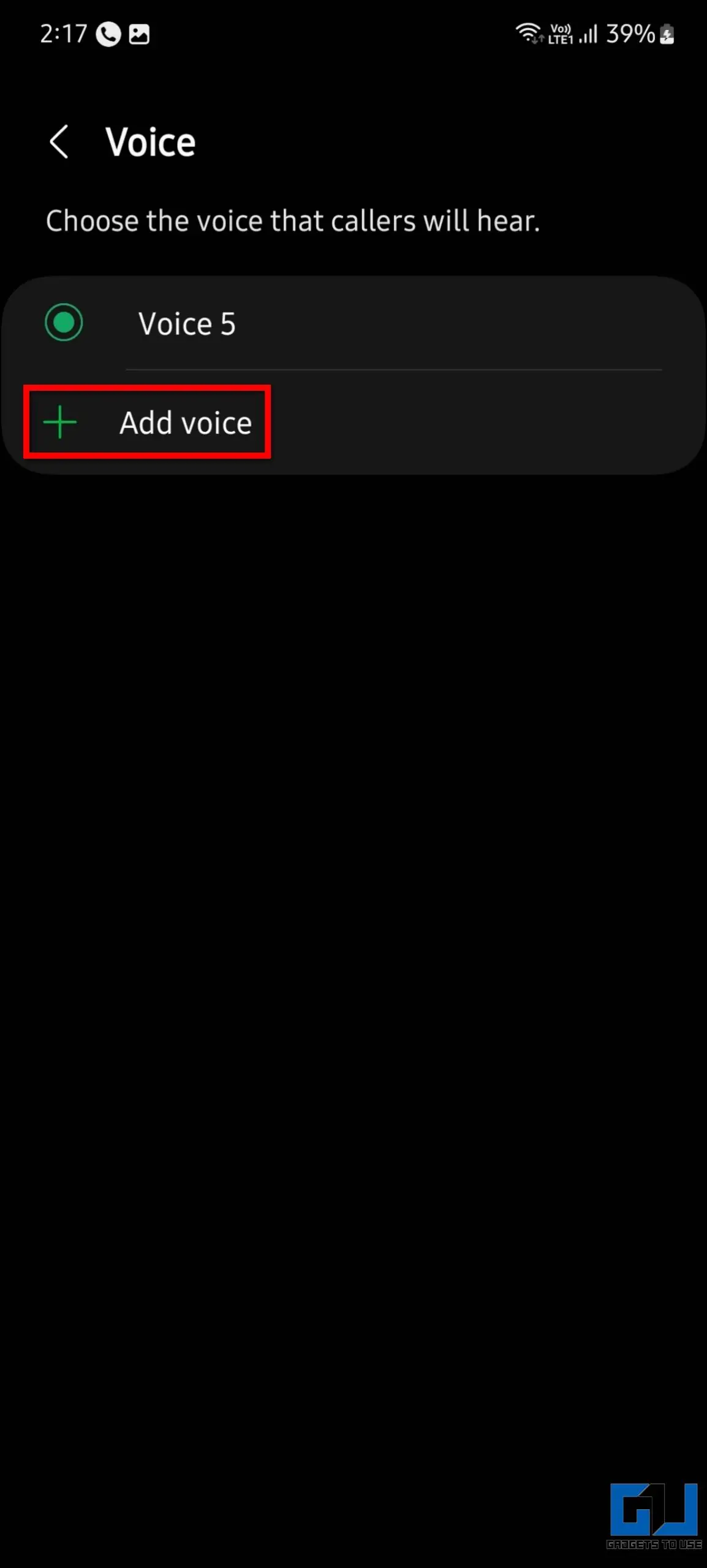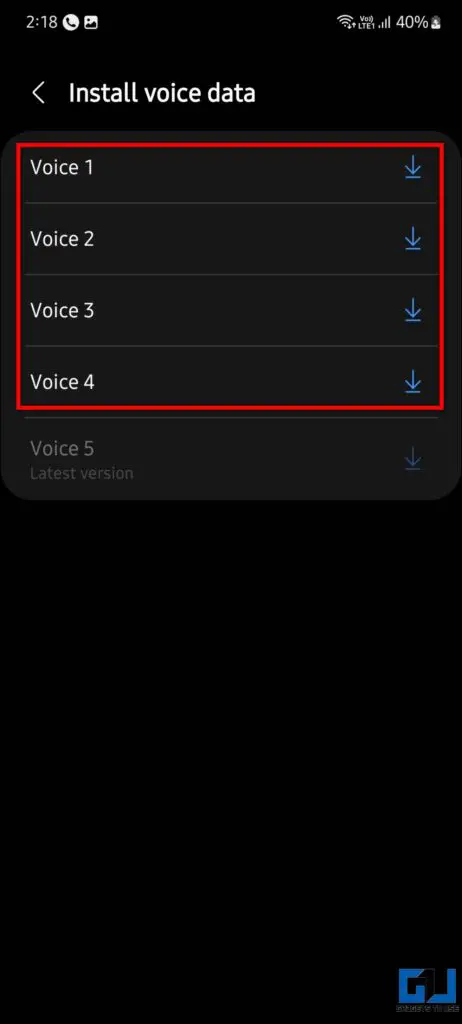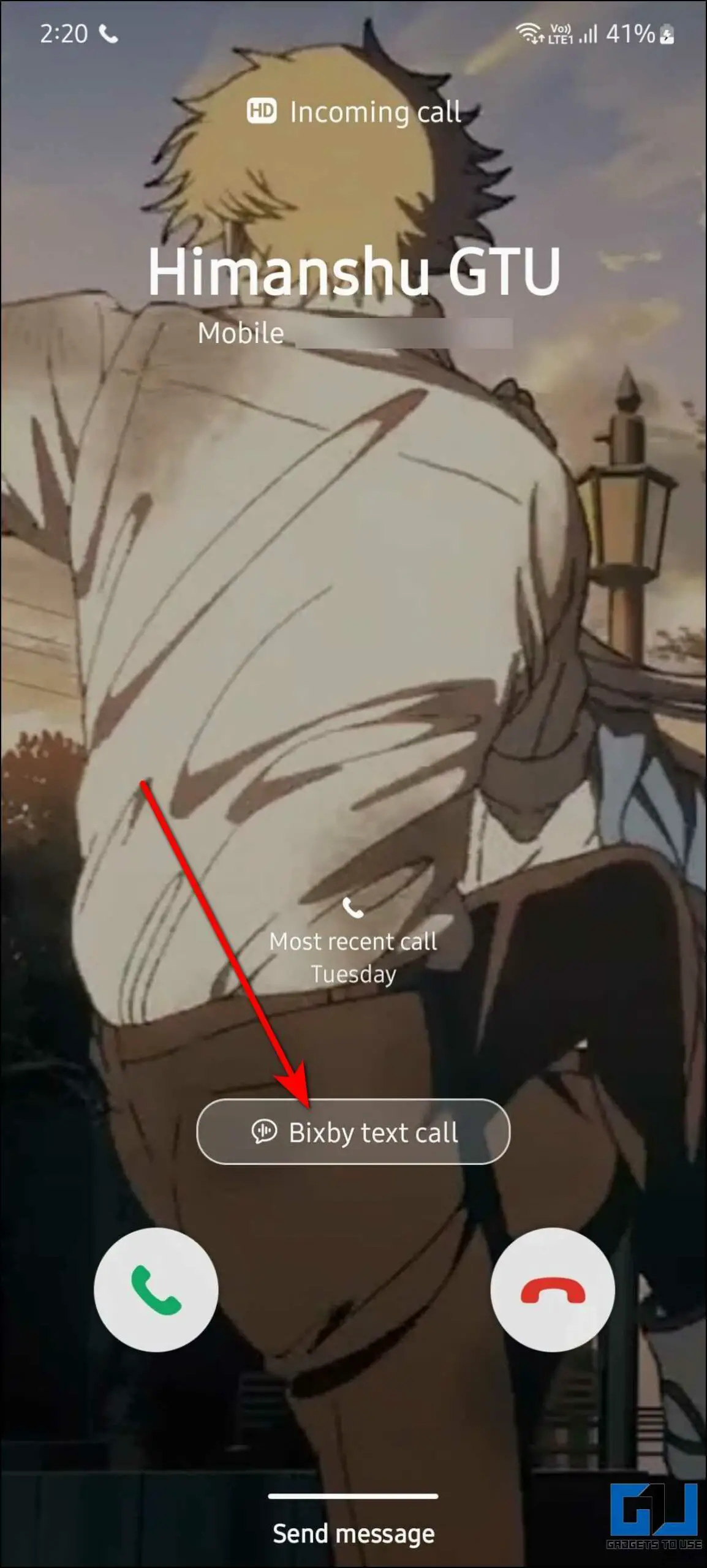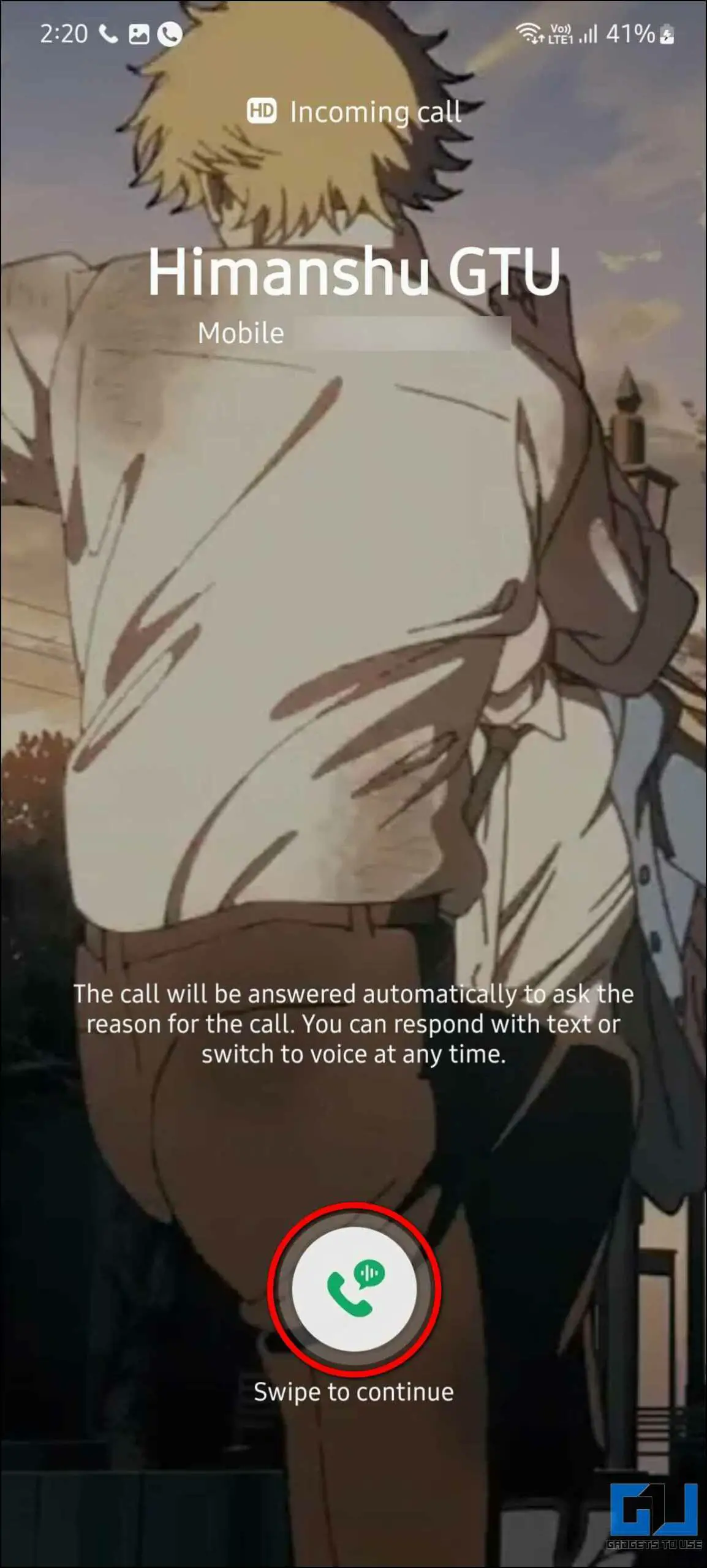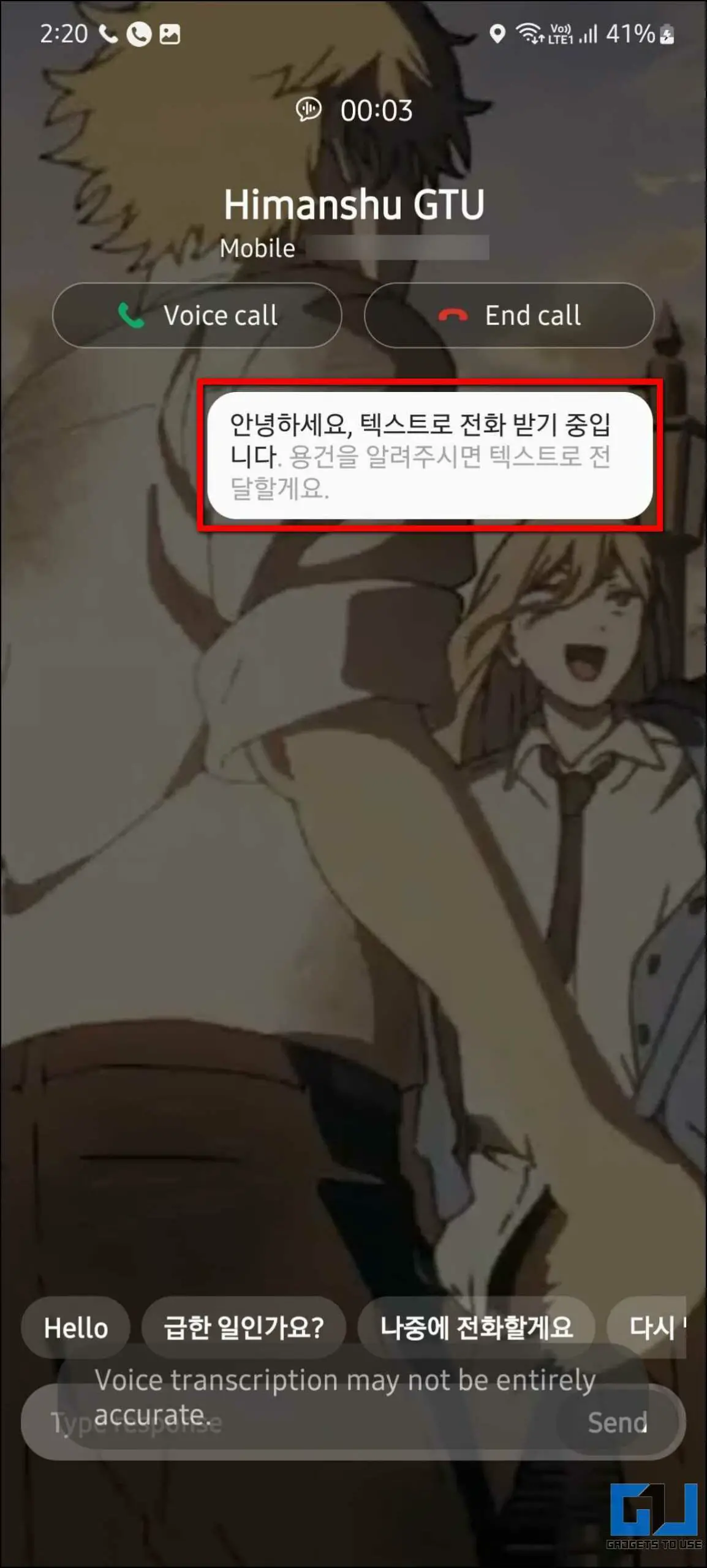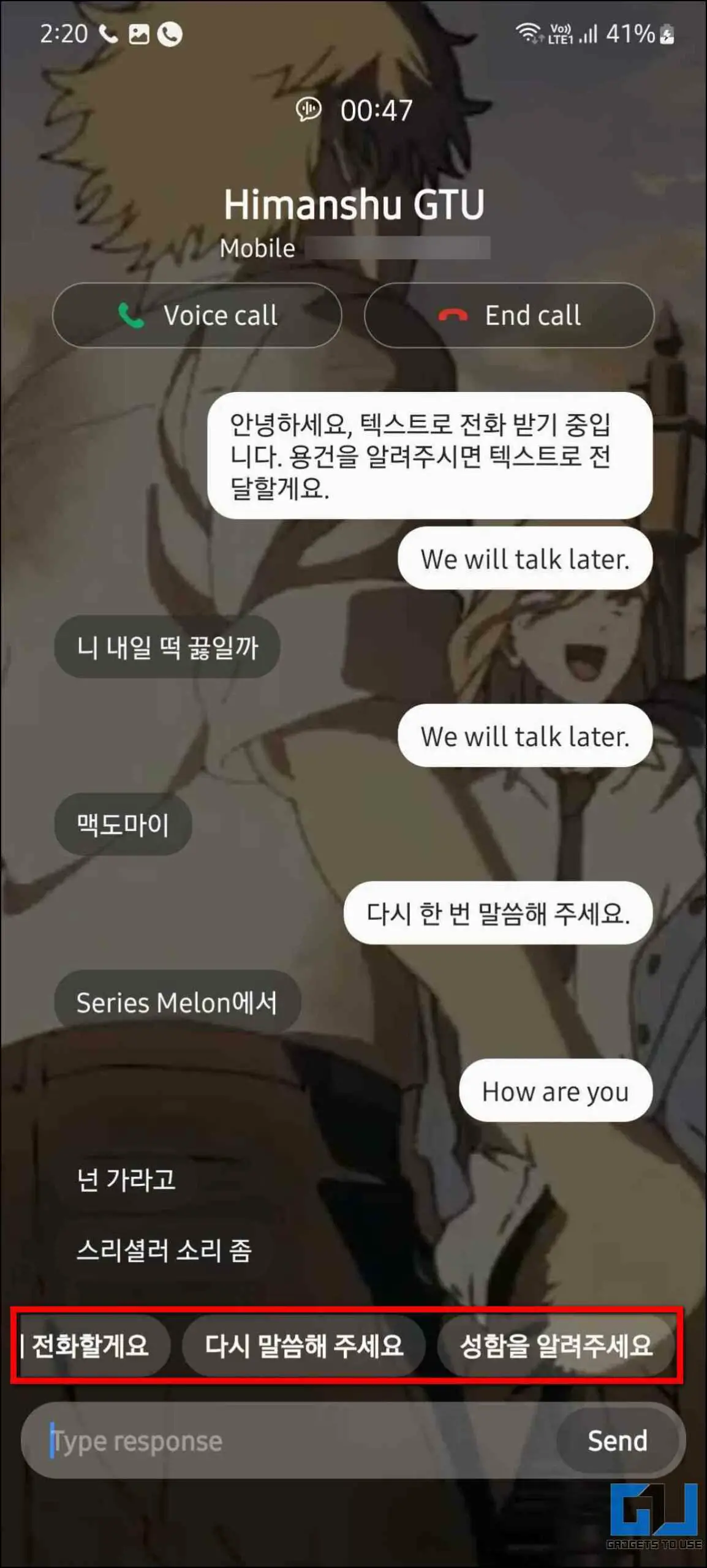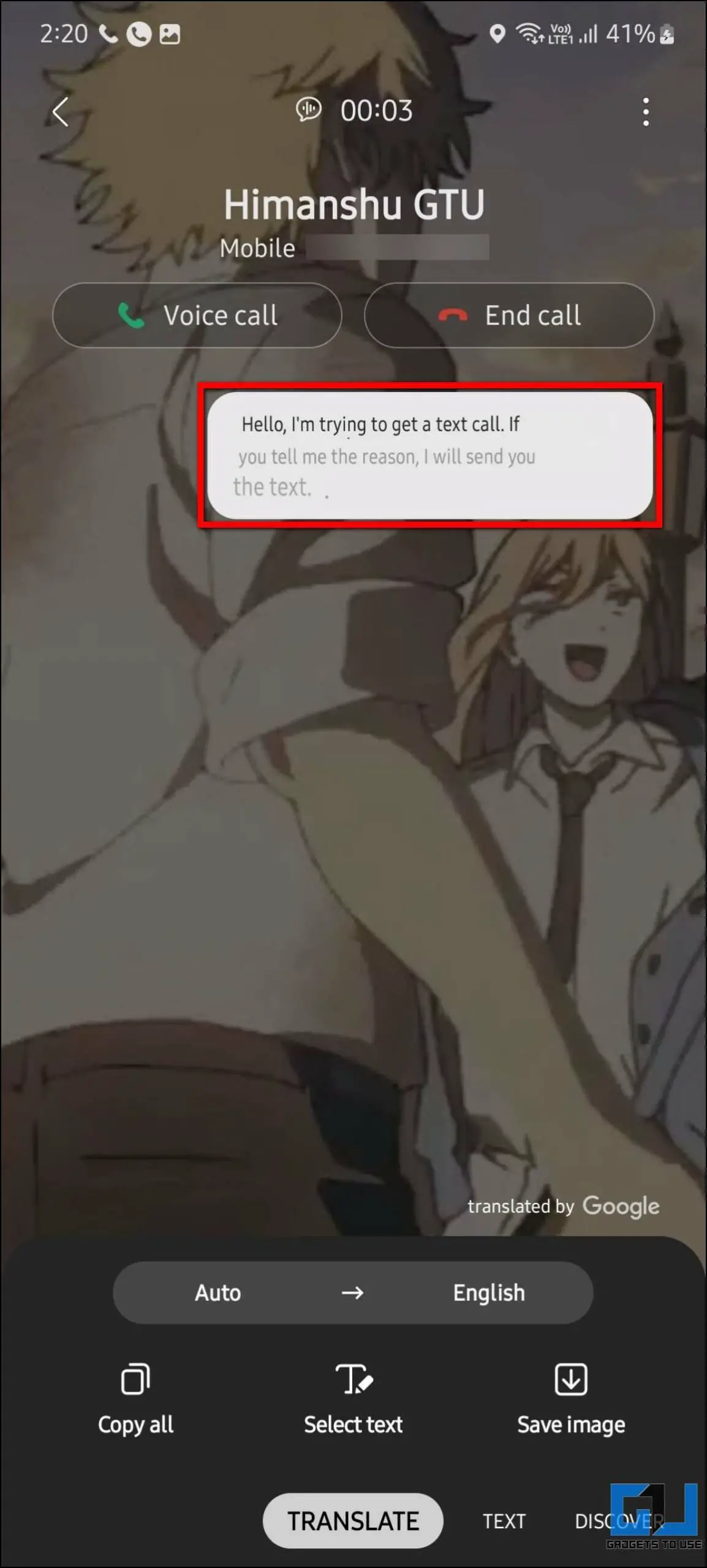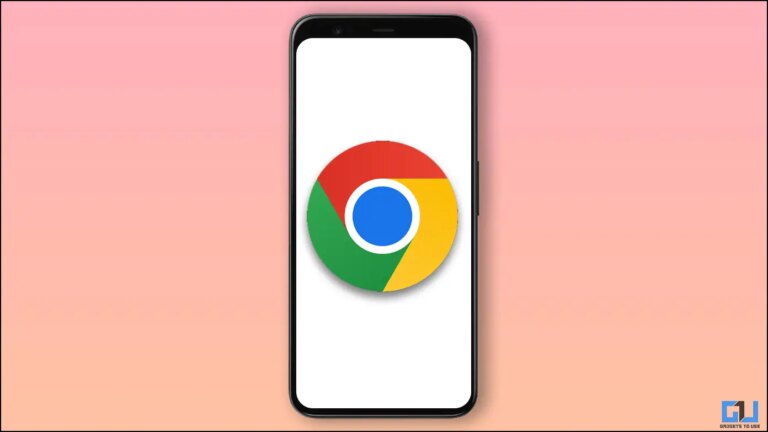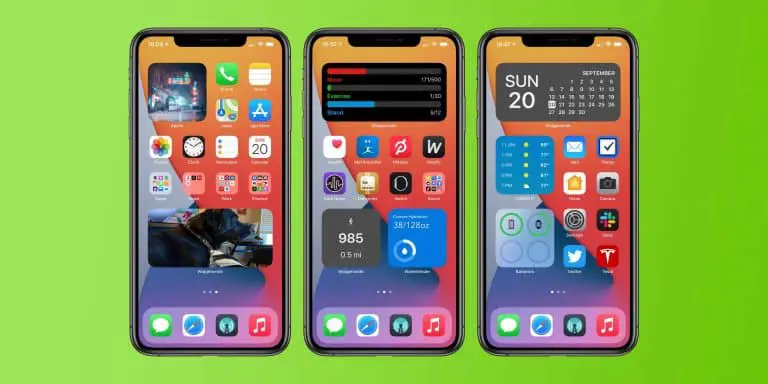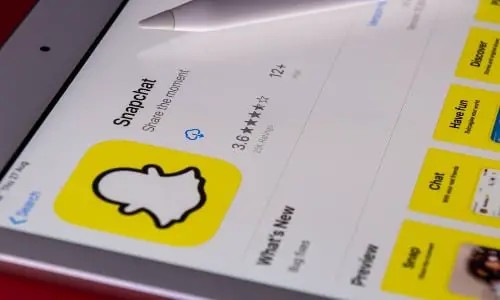Comment filtrer les appels avec Bixby sur les téléphones Samsung Galaxy
Avec OneUI 5, Samsung a introduit une fonctionnalité unique appelée Bixby Text Call ou Call Screening. Comme pour cela, vous pouvez répondre aux appels à l’aide de l’assistant vocal Bixby, sans avoir à parler à l’appelant. Bien qu’elle ne soit pas encore disponible pour tout le monde et dans tous les pays, nous avons mis la main sur cette fonctionnalité en Inde. Par conséquent, dans ce guide, nous verrons comment utiliser l’appel texte Bixby pour filtrer les appels sur les téléphones Samsung Galaxy. Pendant ce temps, vous pouvez apprendre à modifier l’arrière-plan de l’écran d’appel sur Samsung.
Vous pourriez être intéressé par : la meilleure montre sport pas cher
Qu’est-ce que l’appel texte Bixby sur les téléphones Samsung ?
La fonction d’appel texte Bixby sur les téléphones Samsung vous permet de répondre aux appels à l’aide de l’assistant vocal Bixby uniquement. L’appelant entendra les réponses de la voix de Bixby. Ainsi, vous n’avez pas à prendre l’appel et à parler aux appelants, Bixby s’occupera de l’appel pour vous.
Vous pouvez écrire des réponses textuelles à l’appel, que Bixby répondra à l’appelant dans sa voix. Cela signifie que lorsque vous n’êtes pas en mesure d’assister ou de parler à quelqu’un lors de l’appel, vous pouvez utiliser la voix et le texte de Bixby pour transmettre vos réponses à l’appelant.
Configurer et utiliser Bixby Text Call / Filtrage des appels sur les téléphones Samsung
Bien que, pour l’instant, la fonction d’appel de texte Bixby ne soit disponible qu’en coréen, vous pouvez toujours l’utiliser avec des réponses manuelles. Voyons les étapes pour configurer et utiliser le filtrage des appels texte Bixby sur votre téléphone Samsung Galaxy.
Configurer l’appel texte Bixby sur votre téléphone Samsung
Tout d’abord, vous devez vous assurer que votre téléphone Samsung dispose de l’assistant vocal Bixby. Suivez les étapes mentionnées ci-dessous pour configurer la fonction d’appel texte Bixby sur votre téléphone Samsung.
1. Lancez le Téléphone l’application et cliquez sur icône à trois points en haut à droite.
2. Dans le menu, sélectionnez Paramètres et appuyez sur Appel SMS Bixby.
3. Ici, activer la bascule et téléchargez le pack vocal en coréen, en cliquant sur le Bouton de téléchargement.
4. Cela vous redirigera vers le Galaxy Store, Télécharger, ou mettez à jour le pack de ressources à partir de la page.
5. Une fois le téléchargement terminé, revenez à la page des paramètres d’appel texte Bixby et appuyez sur Réponses rapides.
6. Il y aura des réponses rapides par défaut en coréen, vous pouvez ajouter votre propre réponse en cliquant sur le Ajouter une réponse rapide bouton.
7. Ensuite, appuyez sur le Voix option et cliquez sur le Ajouter un bouton vocal.
8. Ici, choisissez l’un des quatre profils vocaux de Bixby, pour répondre à l’appelant.
Comment utiliser l’appel texte Bixby sur votre téléphone Samsung
Maintenant que vous avez configuré l’appel texte Bixby pour filtrer les appels, suivez ces instructions pour utiliser la fonction d’appel texte Bixby sur votre téléphone Samsung.
1. Lors d’un appel entrant, le Appel SMS Bixby apparaîtra à l’écran.
2. Appuyez et maintenez l’icône d’appel textuel et glisse-le n’importe où pour continuer.
3. Maintenant, Bixby acceptera l’appel et commencera à répondre à l’appelant.
4. Il affichera les réponses en coréen. Vous pouvez appuyer sur la réponse rapide ou écrire vos propres réponses.
Pour l’instant, Bixby ne peut répondre qu’en coréen, mais pour les réponses ajoutées manuellement, il essaie d’y répondre avec un accent coréen.
Comment traduire les réponses aux appels texte Bixby
Pour mieux comprendre la conversation en cours et la réponse de l’appelant, vous pouvez traduire l’écran des réponses textuelles. Dans le cas des téléphones Samsung avec Bixby, vous pouvez utiliser Bixby Vision pour traduire le texte d’une image dans n’importe quelle langue en quelques secondes.
Alternativement, vous pouvez lire le guide pour traduire le texte d’une image. Prenez simplement une capture d’écran de l’écran d’appel textuel et traduisez le texte de l’image à partir des méthodes mentionnées dans notre guide.
Emballer
Il s’agissait de l’appel texte Bixby ou de la fonction de filtrage des appels des smartphones Samsung Galaxy. Vous pouvez dire qu’il est en quelque sorte inspiré par le filtrage des appels sur Google Pixel, mais le fonctionnement est différent de la solution de Google. C’est certainement une fonctionnalité utile, mais nous attendons que Samsung ajoute la prise en charge de la langue anglaise pour une meilleure convivialité à travers le monde, jusque-là, vous pouvez traduire le texte en utilisant Bixby Vision ou notre guide.
Sur d’autres téléphones, vous pouvez également utiliser Truecaller Assistant pour filtrer les appels. Découvrez d’autres conseils utiles liés ci-dessous et restez à l’écoute pour des articles plus intéressants !
Vous pourriez aussi aimer: La meilleure graveuse / decoupeuse laser
Découvrez d’autres astuces sur neuf.tv